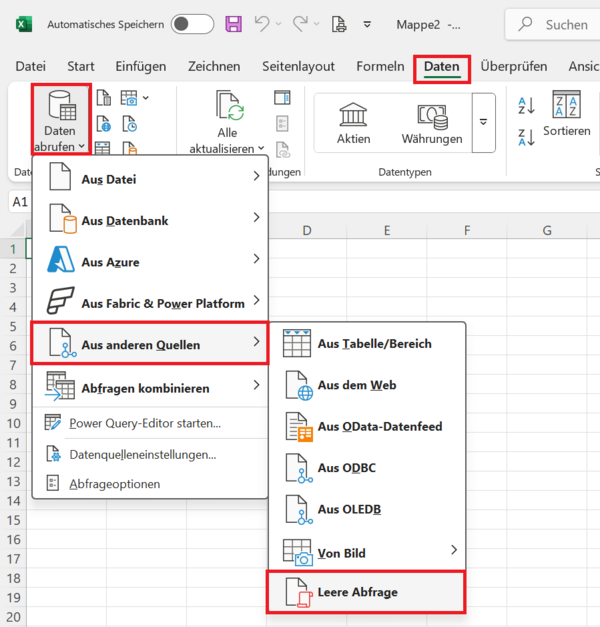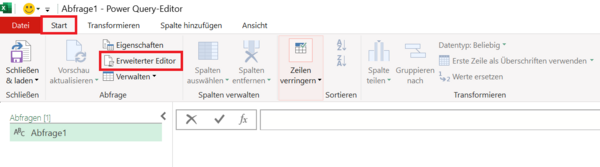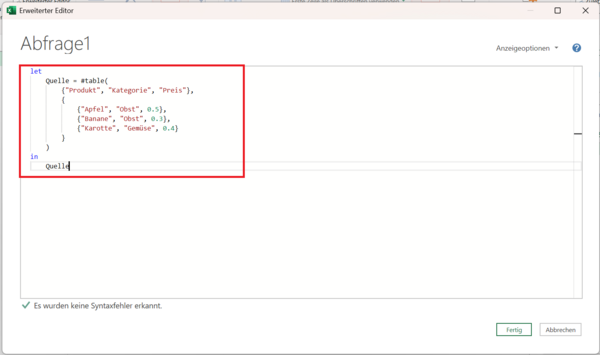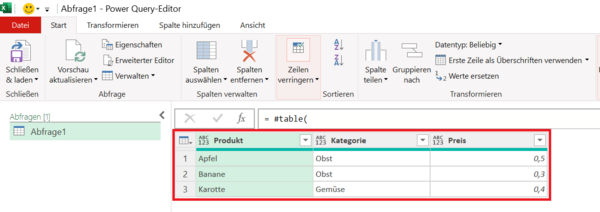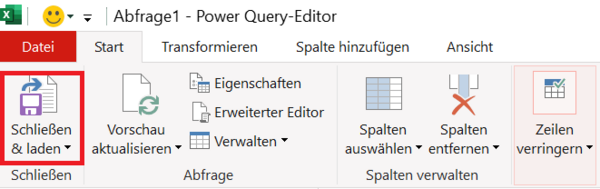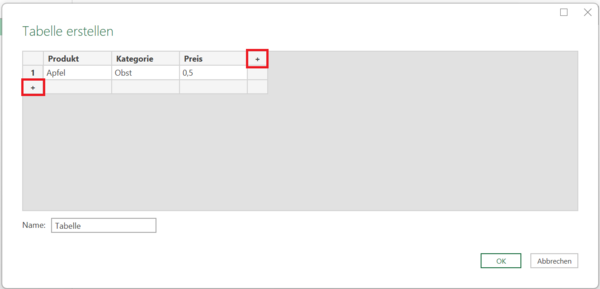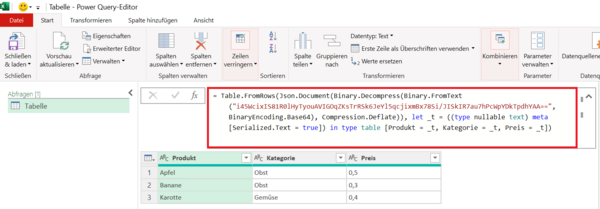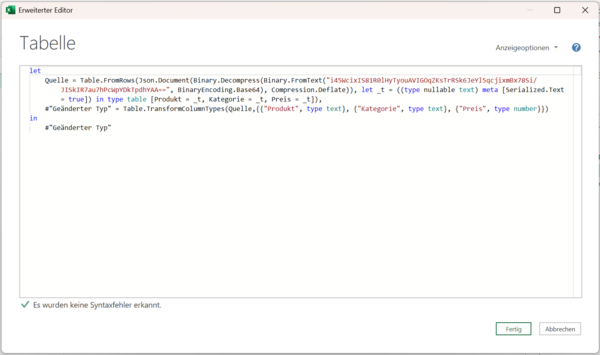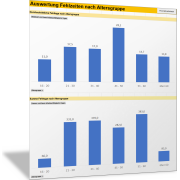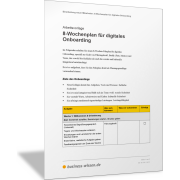Power QueryWerte direkt als Tabelle eingeben – ohne Datenquelle
In vielen Fällen greifen Sie in Power Query auf Daten aus externen Quellen zurück – sei es eine Excel-Datei, eine Datenbank oder eine CSV-Datei. Sie können aber auch ohne eine externe Datenquelle direkt Werte in Power Query eingeben.
Das ist besonders hilfreich für kleine Verweis-Tabellen, Parameterlisten oder Testdaten. In diesem Beitrag erfahren Sie Schritt für Schritt, wie Sie eigene Werte direkt in Power Query eintippen und als Tabelle nutzen können.
Wann ist das manuelle Eingeben von Daten in Power Query sinnvoll?
Ein paar typische Anwendungsfälle sind:
- kleine Referenztabellen, zum Beispiel Umsatzsteuersätze oder Wechselkurs
- Kategorien oder Klassifizierungen, die Sie später mit einer bestehenden Tabelle zusammenführen möchten
- schnelles Testen von Power-Query-Funktionen ohne Datenquelle
Schritt-für-Schritt-Anleitung: Werte in Power Query manuell eingeben
Öffnen Sie Excel und rufen Sie im Menüband die Befehlsfolge Registerkarte Daten > Befehlsgruppe Daten abrufen & transformieren > Befehl > Daten abrufen > Befehl Aus anderen Quellen > Befehl Leere Abfrage auf.
Im folgenden Beispiel soll in Power Query direkt eine kleine Produkttabelle hinterlegt werden. Geben Sie dazu im Editor den folgenden M-Code ein, um Ihre Tabelle zu erzeugen:
let
Quelle = #table(
{"Produkt", "Kategorie", "Preis"},
{
{"Apfel", "Obst", 0.5},
{"Banane", "Obst", 0.3},
{"Karotte", "Gemüse", 0.4}
}
)
in
Quelle
Erklärung des M-Codes
Die Bestandteile des oben vorgestellten M-Codes sind:
- #table kennzeichnet die Funktion zur Tabellenerstellung.
- Die erste geschweifte Klammer enthält die Spaltenüberschriften.
- Die zweite geschweifte Klammer enthält eine Liste von Listen, also die Tabellenzeilen.
- Jede Zeile ist eine eigene Liste, die ebenfalls mit geschweiften Klammern versehen ist; zum Beispiel {"Apfel", "Obst", 0.5}.
Power Query behandelt das Ergebnis wie jede andere Tabelle – Sie können sie filtern, umwandeln, mit anderen Tabellen verbinden oder dynamisch erweitern.
Die Daten werden daraufhin in ein Excel-Blatt geladen und können weiterverarbeitet werden.
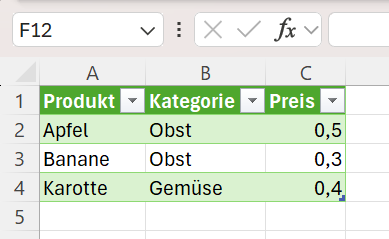
Alternative: Tabelle direkt über „Daten eingeben“ in Power Query erstellen
Wenn Sie lieber ohne M-Code arbeiten, bietet Power Query die Funktion „Daten eingeben“. Mit dieser Funktion können Sie eine Tabelle in Power Query ohne Codezeilen erstellen.
Klicken Sie im Menüband auf die Befehlsfolge Start > Daten eingeben.
Es öffnet sich ein Fenster, in dem Sie Spaltennamen und Werte direkt eingeben können. Sie können hier die Überschriften und die einzelnen Listeneinträge direkt erfassen. Über die +-Schaltflächen können Sie neue Zeilen und Spalten generieren.
Diese Methode ist ideal für:
- schnell erstellte Testdaten
- kleine manuelle Tabellen
- spontane Eingaben während der Entwicklung
Hinweis: Auch bei „Daten eingeben“ entsteht im Hintergrund M-Code mit der #table-Funktion – Sie können diesen jederzeit im Erweiterten Editor ansehen und bei Bedarf anpassen.
Fazit
Mit #table in Power Query haben Sie ein mächtiges Werkzeug, um kleine Tabellen direkt und schnell zu erstellen – ganz ohne eine externe Datei. Das spart Zeit, ist flexibel und erhöht die Wartbarkeit, insbesondere bei kleinen Hilfstabellen.
Tipp: Wenn Sie häufiger Verweis-Tabellen benötigen, können Sie diese Methode auch nutzen, um zentrale Parameter oder Umrechnungsfaktoren in Ihre Power-Query-Abfragen einzubetten.